アニメは通常、秒間24フレームや30フレームで再生されています。
AMD社製の特定のグラフィックカードやAPUを使用することでフレーム補間を行い、秒間60~144フレームで滑らかな描写を可能にすることができます。
その技術を「fluidmotion」機能といいます。
「fluidmotion」機能を使用してアニメを秒間60~144フレームへフレーム補間すると、アニメの動きがとてもスムーズに描写され、アニメ内の様々な動作がまるで現実と同じようにヌルヌル動きます。
PCで「fluidmotion」機能を有効化するにはこちらの記事を参照してください。

しかし、「fluidmotion」機能を有効化しても、アニメ動画をどこで手に入れるのか困っている方がいるのではないでしょうか?
TVキャプチャーカードで録画したアニメを「MPC-BE」(Media Player Classic – Black Edition)などのメディアプレーヤーで再生している方がいるかもしれません。
TVキャプチャーカードで録画したアニメを編集して24fps化して、視聴している方がいるかもしれません。
「fluidmotion」機能を体験するために、やはり一番大変なのはアニメ動画を用意することなのではないでしょうか?
今回はPCで「YouTube」の動画を「MPC-BE」を使用して、「fluidmotion」の機能を簡単に体験してみましょう!
私のPCの環境はこちらの記事に書いてあります。


「YouTube」の動画を「MPC-BE」で視聴するには?
まず、「MPC-BE」をここでダウンロードします。
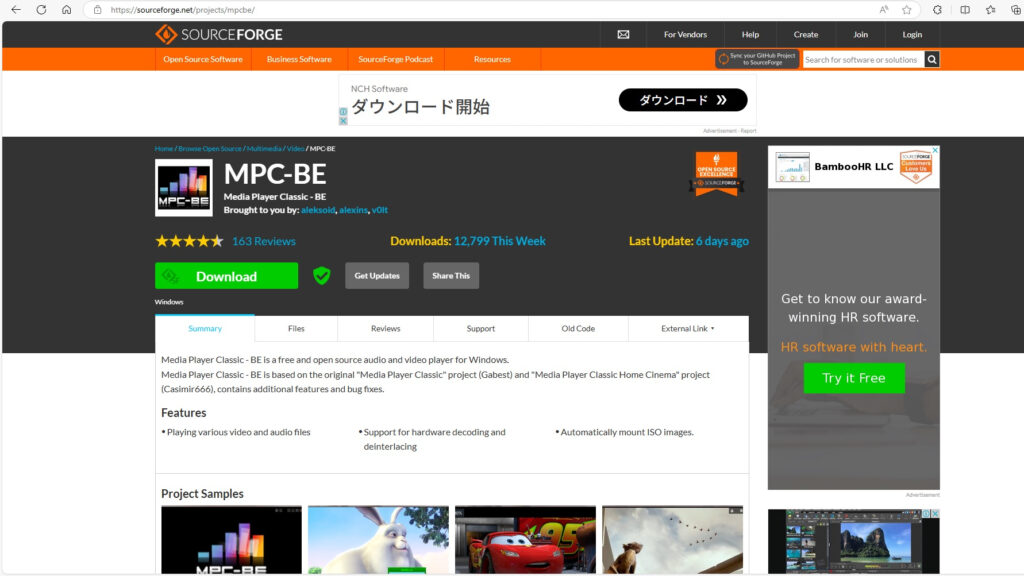
「MPC-BE」のホームページへ行きます
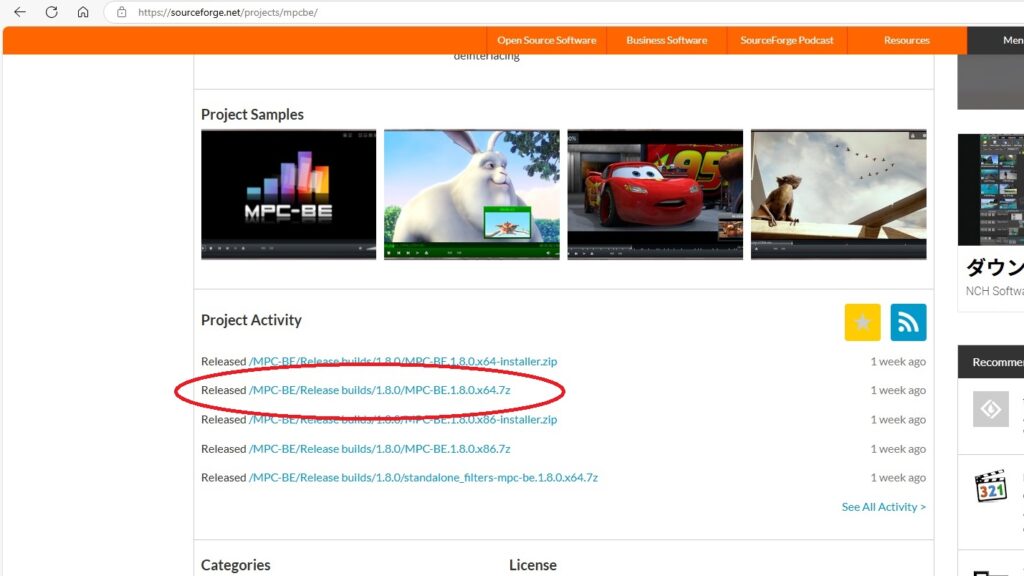
2024年10月時点ではVer.1.8.0が最新です。
「32bit版OSを使っている」など、特に32bit版を使用する理由が無ければ64bit版を選択してダウンロードします。
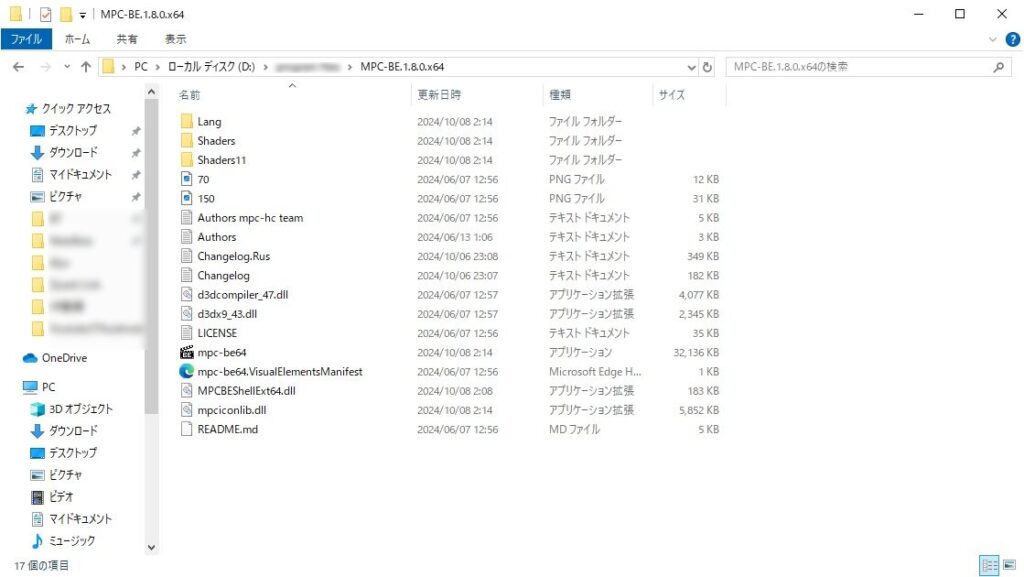
ダウンロードした「MPC-BE」を適当なフォルダへ展開します。
次に「yt-dlp.exe」の実行ファイルが必要になります。
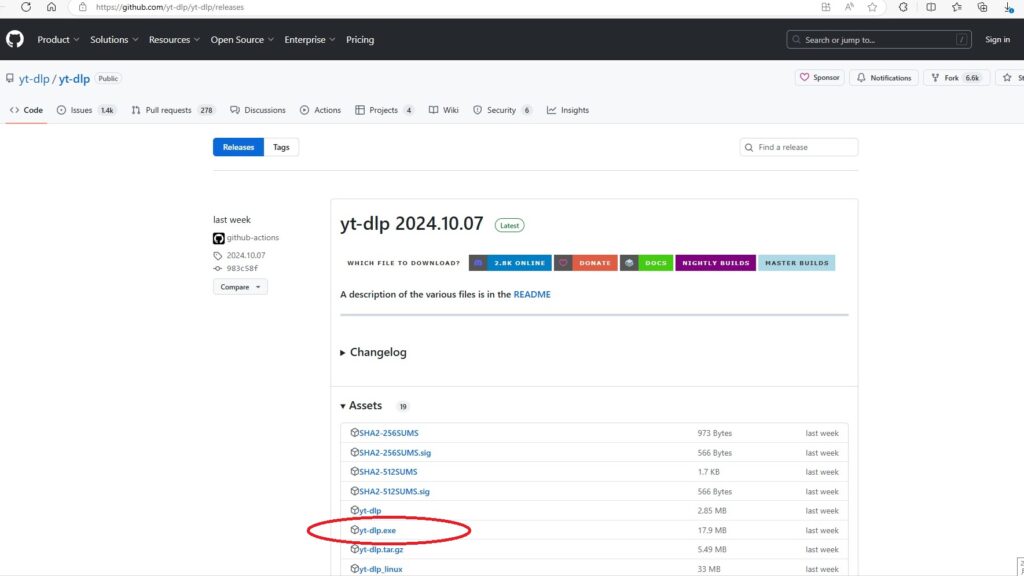
「yt-dlp.exe」の実行ファイルはここからダウンロードします。
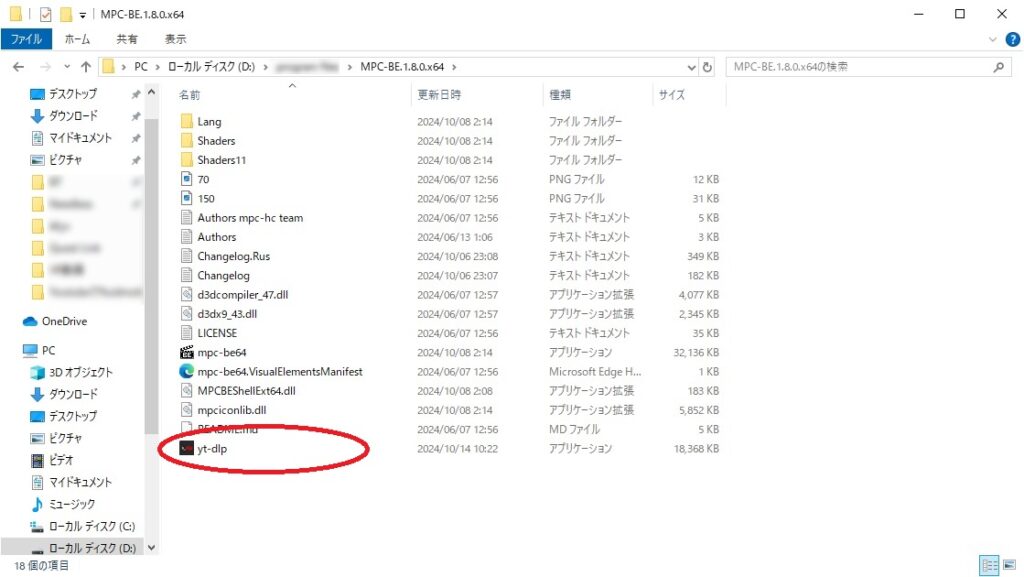
ダウンロードした「yt-dlp.exe」を展開した「MPC-BE」のフォルダへ入れます。
「yt-dlp.exe」は「mpc-be64.exe」と同じフォルダに入っていることが重要です。
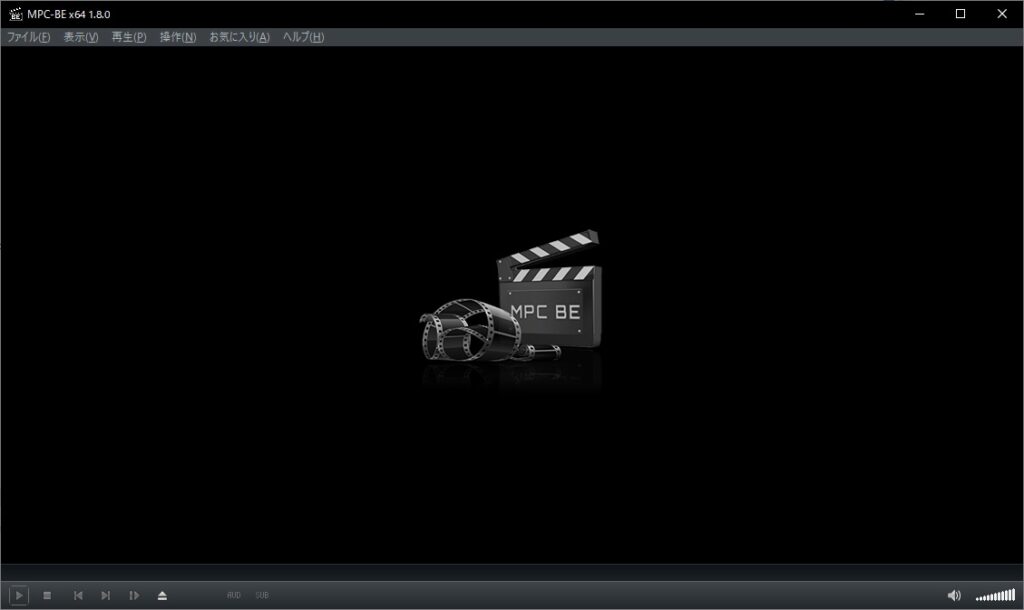
「mpc-be64.exe」をダブルクリックして「MPC-BE」のソフトを立ち上げてください。
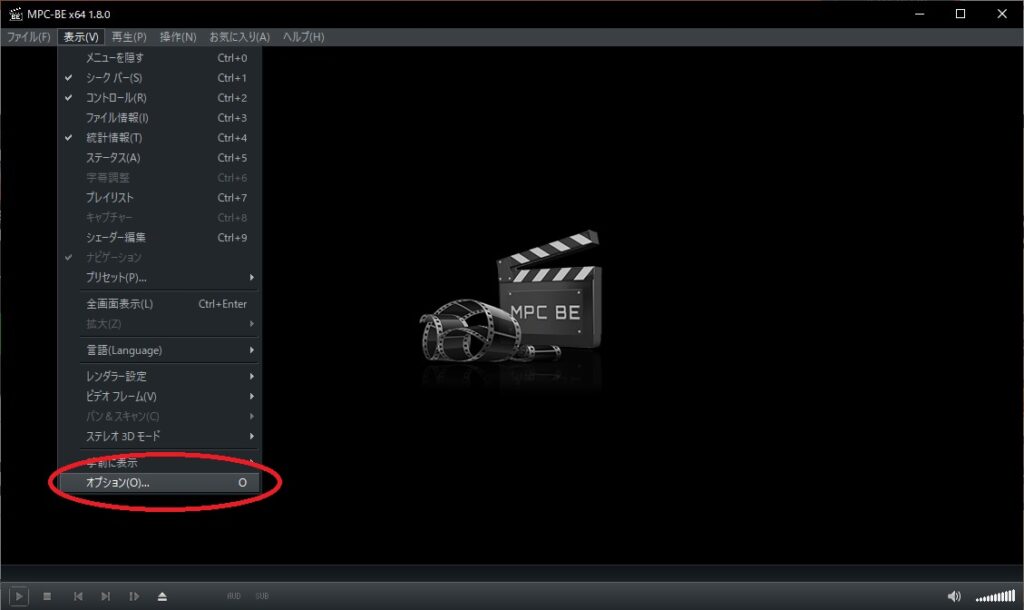
表示→「オプション」をクリックしてください。
オプションの「再生」の項目にある「動画共有サービス」をクリックします。
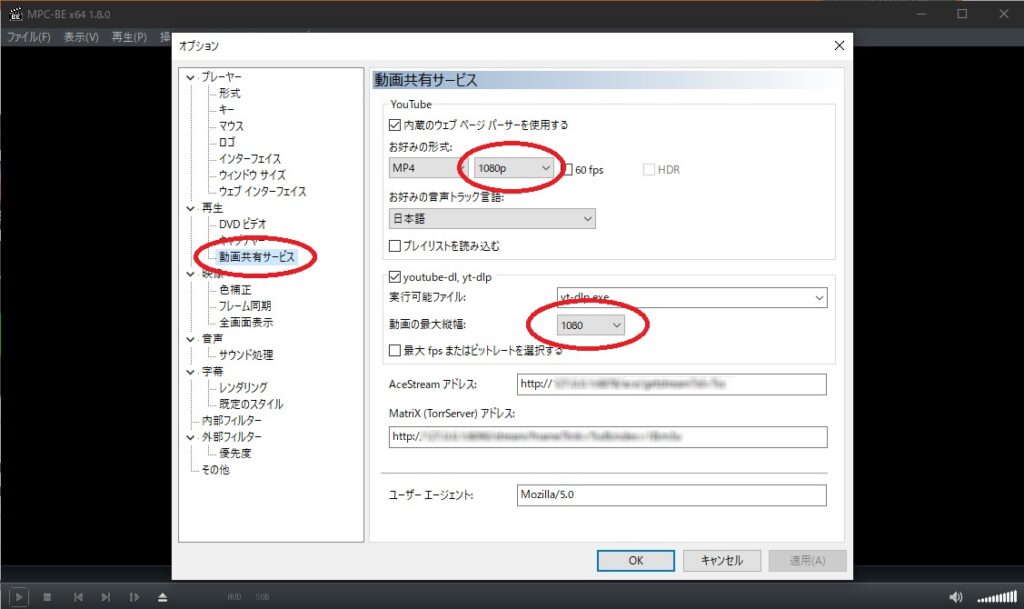
「動画共有サービス」の動画サイズの項目は、とりあえず「1080」にしておきましょう。
これで「YouTube」の動画を「MPC-BE」を使用して視聴する準備はできました。
「Bluesky Frame Rate Converter」の設定が済んでいない方はこちらの記事を参考に「fluidmotion」の機能を有効化してください。

実際に「YouTube」の動画を「MPC-BE」で視聴してみる!
準備ができたところで、実際に「YouTube」の動画を「MPC-BE」で視聴できるか試してみましょう!
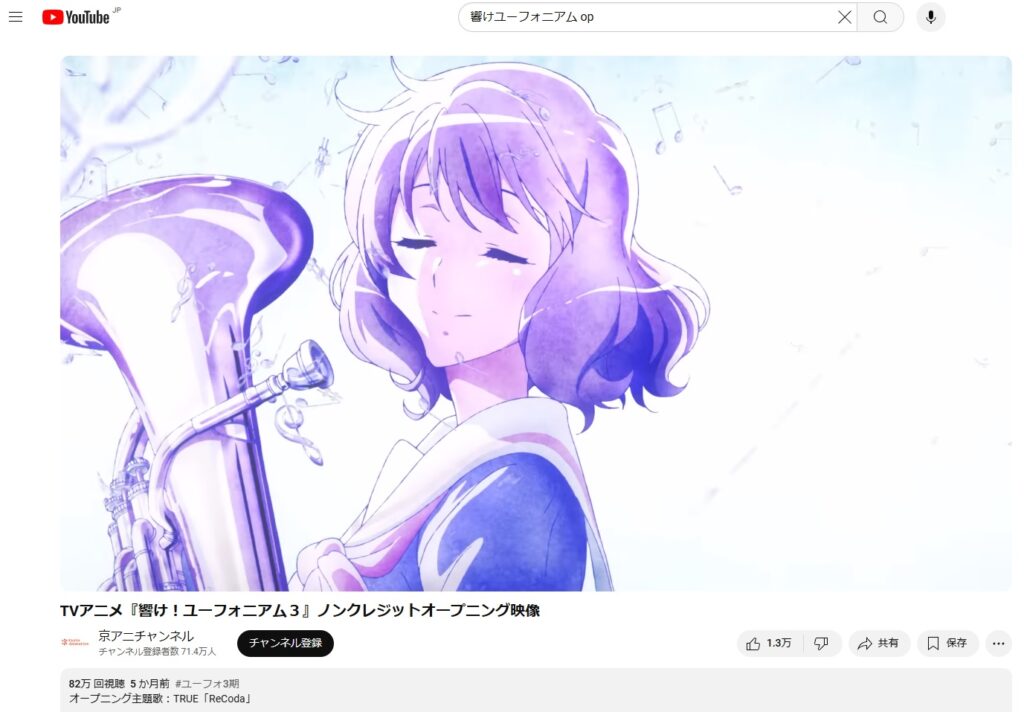
「YouTube」でアニメの動画を検索します。
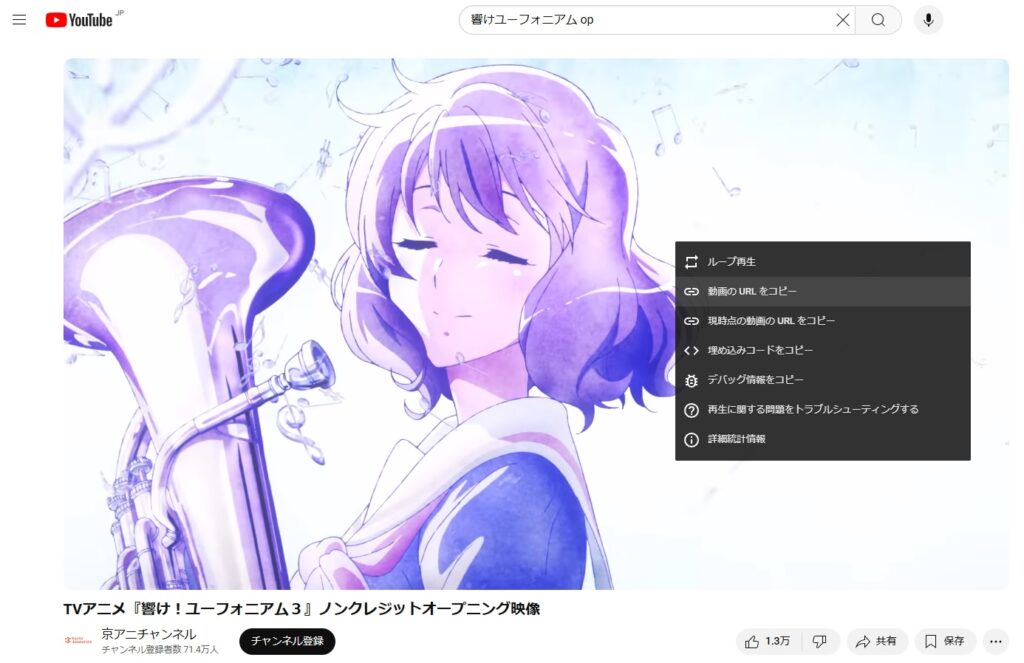
youtube動画を再生し、適当なところで右クリックしましょう!
「動画のURLをコピー」をクリックして、自動的にクリップボードへコピーします。
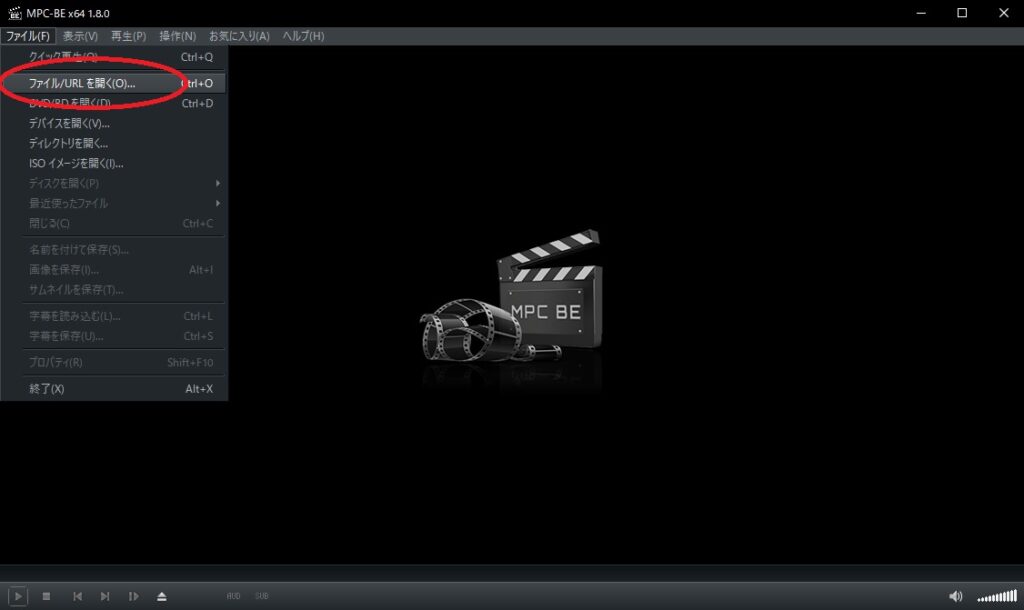
「MPC-BE」の「ファイル」→「ファイル/URLを開く」をクリックすると・・・
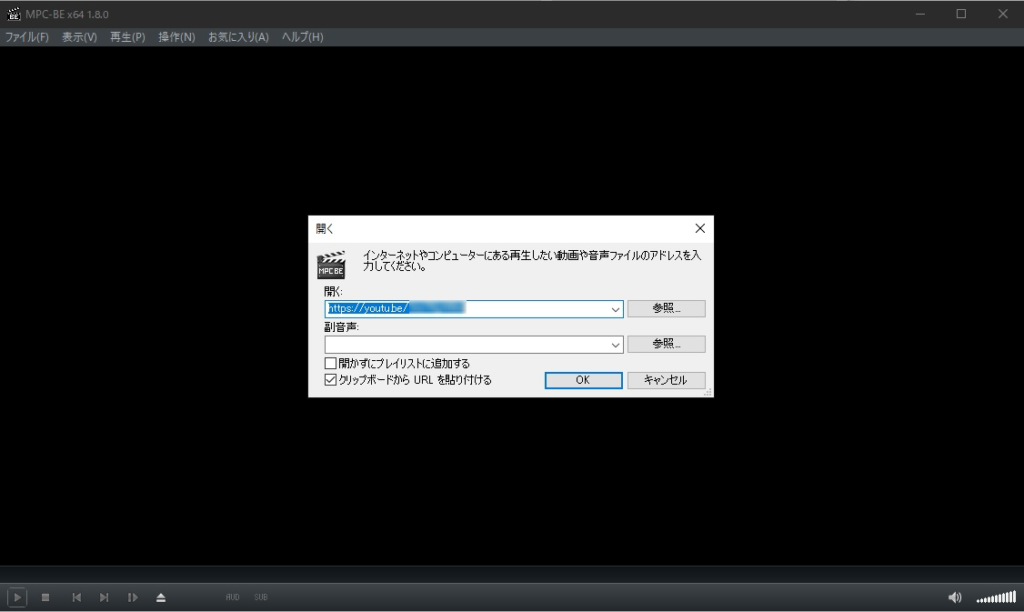
youtube動画のURLが自動的に貼り付けられています。
もしURLが貼り付けられていない場合は「クリップボードからURLを貼り付ける」にチェックを入れてください。
そして「OK」ボタンをクリックすると・・・
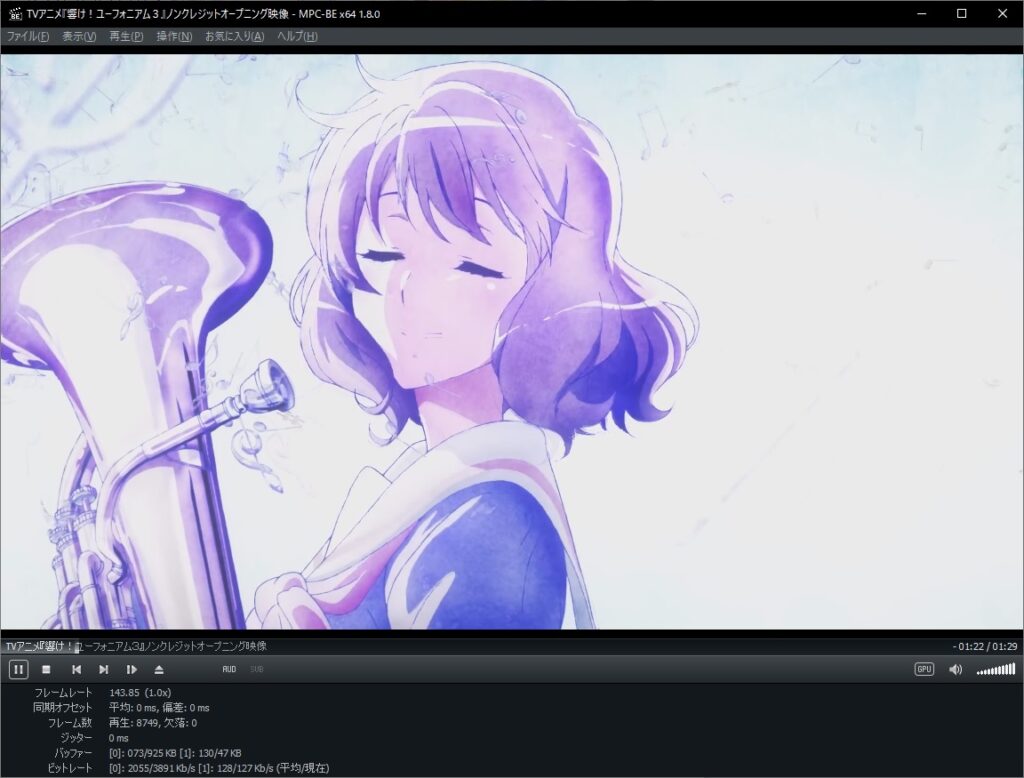
やった!!
「YouTube」の動画を「MPC-BE」で再生できています!
「YouTube」の動画を「MPC-BE」で再生したものはちゃんと「fluidmotion」機能でフレーム補間できているのでしょうか?
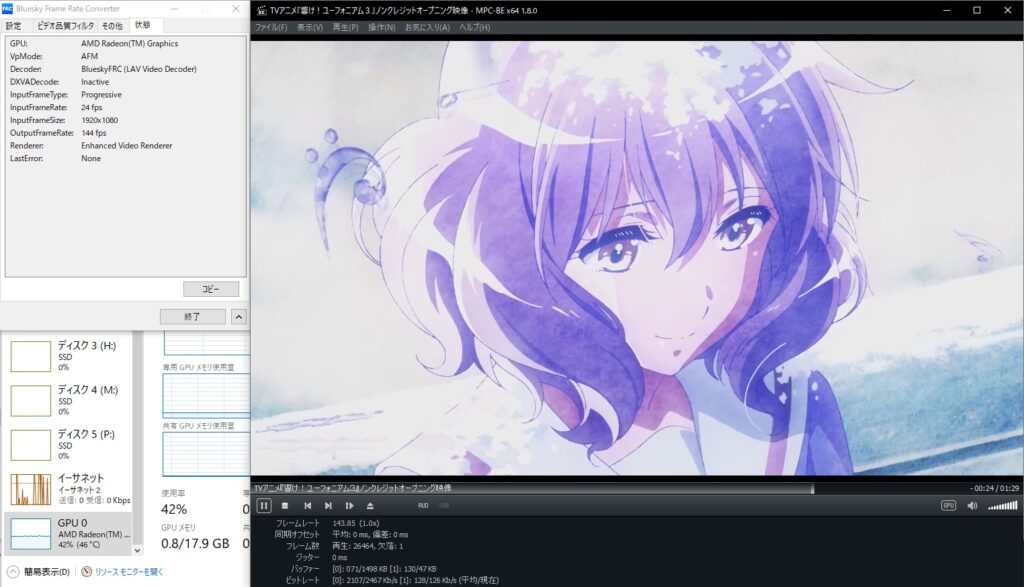
このyoutube動画は1920×1080のサイズで24fpsのものだと分かります。
「MPC-BE」を使用した「fluidmotion」機能でバッチリ144fpsへフレーム補間できています!
アニメ動画がとてもヌルヌル滑らかに動いていて感動してしまいますね!
もし「YouTube」の動画を「MPC-BE」で再生できていない場合は「LAV Filters」などcodecをインストールしましょう。
まとめ
みなさんお手持ちのPCで「fluidmotion」機能を有効化しても、アニメ動画をどこで手に入れたら良いのか困っている方は多いと思います。
「YouTube」の動画を最新の「MPC-BE」を使用することで、「fluidmotion」の機能を体験することがお手軽にできます。
みなさん「YouTube」のアニメ動画を視聴して「ヌルヌル感」を是非体験してみてください!!
「fluidmotion」機能を利用するには下記記事のようなPCが必要になります!
こちらの記事も合わせて読んでね!





関連記事





コメント